
Obsah:
- Autor John Day [email protected].
- Public 2024-01-30 08:23.
- Naposledy změněno 2025-01-23 14:38.
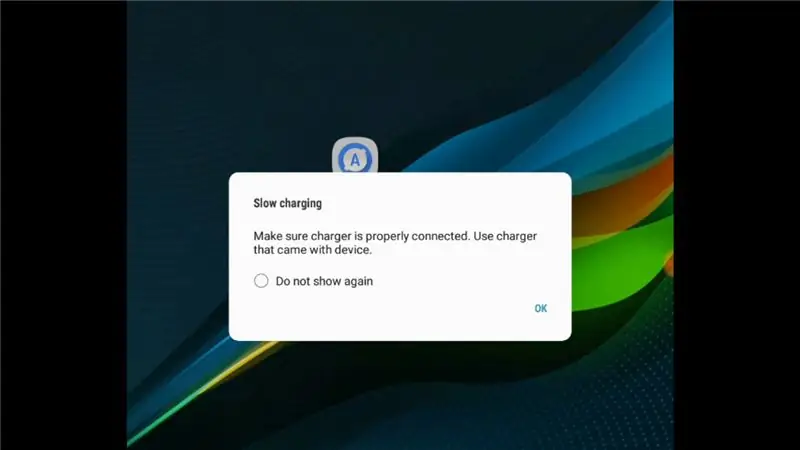


Někdy to vypadá, že trvá nabití zařízení věčnost. Je možné, že se baterie pokazí, ale je pravděpodobnější, že to bude něco jiného. Naštěstí je to pravděpodobně něco snadno opravitelného.
Jedná se o velmi jednoduchý návod, který nic nestojí a zabere jen pár minut. Pokud problém nevyřeší, měl by vám alespoň poskytnout lepší představu o tom, co se děje.
Krok 1: Shromážděte nabíječky a kabely
Pokud víte, která nabíječka a kabel byly dodány s vaším zařízením, odložte je stranou, nejprve je otestujeme. Pokud je neznáte nebo je nemáte - není problém
Krok 2: Stáhněte si nějaký bezplatný software
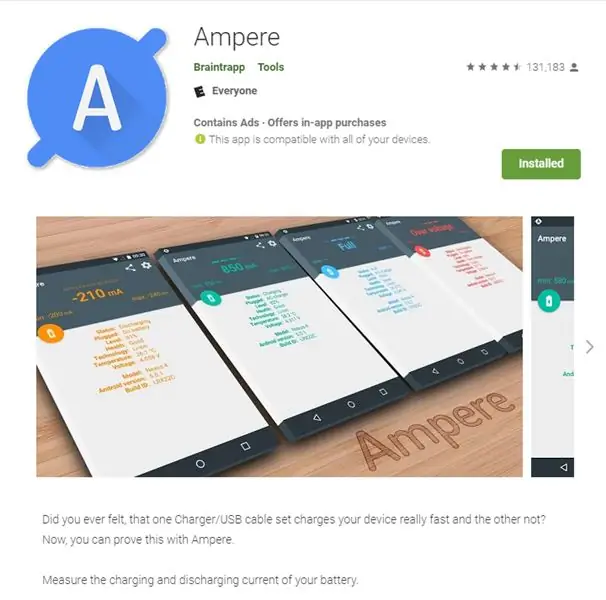
Přejděte do App Store, který podporuje vaše zařízení, a vyhledejte „rychlost nabíjení“nebo „monitor baterie“. Měli byste najít řadu aplikací, které budou číst váš ovladač baterie/nabíjení a zobrazovat vám informace. Ne veškerý software bude fungovat se všemi telefony, i když jsem nikdy neměl problém najít ten, který by fungoval pro telefony, které jsem použil.
Pro tento Instructable jsem použil bezplatnou verzi Ampere
Nainstalujte software a spusťte jej, abyste se ujistili, že funguje na vašem zařízení
Krok 3: Získejte základní úroveň
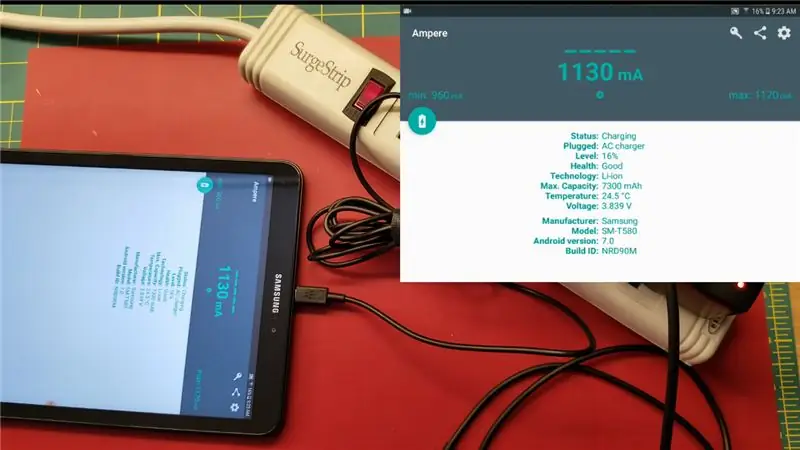
Pokud máte nabíječku a kabel OEM, připojte je k zařízení a otevřete staženou aplikaci.
Pokud nemáte své OEM součásti, stačí si vybrat nabíječku a kabel, který podle vás funguje nejlépe.
Důležitá poznámka:
Lepších výsledků dosáhnete, pokud baterie ve vašem zařízení opravdu potřebuje nabití. Tehdy se snaží čerpat nejvíce energie. Měl by být alespoň z poloviny prázdný.
Krok 4: Otestujte své nabíječky

Nyní máme základní úroveň nebo referenční hodnotu, kterou můžeme použít pro srovnání. Chceme, aby jedna součást byla konstantní, zatímco měníme druhou.
Použijeme náš OEM/dobrý kabel a vyzkoušíme ho s každou nabíječkou. Když je připojíte k zařízení, dejte mu trochu času, aby se rychlost nabíjení stabilizovala
Pokud máte mnoho nabíječek, můžete je nějak označit, abyste měli přehled o těch nejlepších a nejhorších.
Krok 5: Otestujte si kabely

Můžete uhodnout další krok. Vezmeme naši nejlepší nabíječku a použijeme ji k otestování každého z našich kabelů. Mohou existovat velké rozdíly v kvalitě nabíječek, ale ještě větší rozdíly v kabelech.
Ještě jednou vám doporučuji sledovat své výsledky. Pokud máte mnoho kabelů, použijte kruhový soubor liberálně.
Krok 6: Hotovo
Nyní byste měli mít mnohem lepší představu o tom, jak dobré jsou vaše nabíječky a kabely pro vaše zařízení.
Je těžké zjistit, jaká by měla být vaše nabíjecí rychlost, ale téměř všechny telefony a tablety za posledních několik let se budou nabíjet alespoň 1A, věci jako iPady se obvykle nabíjí 2,1A
Existuje zcela nová skupina „standardů“rychlého nabíjení, jako je Quick Charge, která dokáže napumpovat napětí a zesilovače. Skutečná čísla pro V a A se mohou změnit, ale proces testování je stejný. Neporovnáváte své výsledky s nějakým druhem cíle, ale s tím, co pro vaše zařízení funguje nejlépe.
Doufám, že jste našli součást, která zpomalovala váš náboj.
Krok 7: Pro zjišťování myslí.
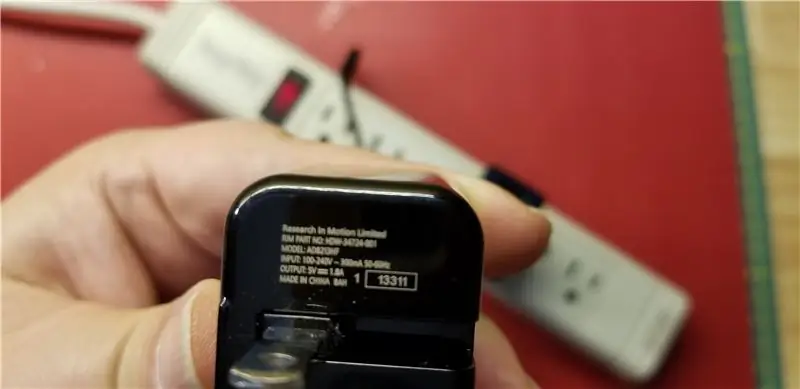
Trochu více vysvětlení:
V telefonu/tabletu máte baterii, je připojen k regulátoru nabíjení. Tento obvod má na starosti řízení toku energie do a z baterie. Je naprogramován tak, aby vyhovoval potřebám tohoto zařízení. Externími součástmi jsou nabíjecí kabel a nabíječka. Regulátor nabíjení má určitou „inteligenci“, která mu umožňuje posoudit schopnost kabelu a nabíječky a zvážit to podle potřeb zařízení/baterie. Rychlost nabíjení zařízení závisí na tom, jak dobře jsou všechny tyto části spárovány.
Většina aplikací s rychlostí nabíjení vám ukazuje množství energie, které jde do/z vaší baterie. Toto je „čisté“číslo, obvykle jde více energie, než je zobrazeno, ale spotřebovává se, než se dostane k baterii. Rychlost nabíjení (v miliampérech) se bude pohybovat nahoru a dolů, když regulátor nabíjení vyjednává s ostatními součástmi, a také proto, že zařízení na pozadí dělá jiné věci, které berou energii.
Jak se vaše baterie naplní, vaše zařízení bude odebírat stále méně energie, takže je normální, že se hodnoty rychlosti nabíjení v průběhu času snižují. Proto je také důležité provést tyto testy, když je baterie téměř vybitá.
U standardního nabíjení USB by mělo být napětí vždy 5V. Pokud použijete více, mohlo by dojít ke smažení vašeho zařízení. Zesilovače tak nefungují. Pokud máte nabíječku, která bude dělat 2A, ale váš telefon potřebuje pouze 1A, váš ovladač nabíjení bude odebírat pouze 1A (za předpokladu, že to zvládne váš kabel).
Čím je nabíječka levnější, tím větší je nadhodnocení proudu, kterého je nabíječka schopna.
Kabely se časem opotřebovávají a při nabíjení se zhoršují, zvláště když jsou hodně ohnuté, což je u nabíjecích kabelů normální.
Některé z novějších kabelů, které jsou určeny pro zařízení s rychlým nabíjením, jsou ve skutečnosti dimenzovány na počet ampérů X, je to dobrá věc.
Existují způsoby, jak měřit rychlost nabíjení pomocí hardwaru, což je užitečné, když vaše zařízení není telefon nebo tablet, ale je to úplně jiná koule vosku.
Doporučuje:
Náhodné experimenty PWM stejnosměrného motoru + Odstraňování problémů s kodérem: 4 kroky

Náhodné experimenty s PWM stejnosměrným motorem + Odstraňování problémů s kodérem: Často se stává, že něčí odpadky jsou pokladem někoho jiného, a to byl pro mě jeden z těch okamžiků. Pokud mě sledujete, pravděpodobně víte, že jsem zahájil obrovský projekt na vytvoření vlastní 3D tiskárny CNC ze šrotu. Ty kousky byly
Pevné disky: Diagnostika, odstraňování problémů a údržba: 3 kroky

Pevné disky: Diagnostika, odstraňování problémů a údržba: Co je pevný disk?- Jednoduše řečeno, pevný disk ukládá všechna vaše data. Je zde pevný disk, kde jsou fyzicky umístěny všechny vaše soubory a složky. Informace se magneticky ukládají na disk, takže zůstávají na disku, i když
TIPY PRO ODSTRAŇOVÁNÍ PROBLÉMŮ ATLAS: 7 kroků

TIPY PRO ŘEŠENÍ PROBLÉMŮ SNÍMAČŮ ATLAS: Tato dokumentace si klade za cíl poskytnout některé klíčové informace, které umožní správné použití a výkon senzorů Atlas Scientific. Může pomoci s laděním, protože některé z oblastí, na které se zaměřují, jsou běžnými problémy, se kterými se uživatelé setkávají. To je
Odstraňování problémů s počítačem: 5 kroků

Odstraňování problémů s počítačem: Budeme potřebovat šroubovák Philips a malou misku. Do misky vložíme další šroub, abychom žádný neztratili
Pevný disk: Údržba a péče Plus Odstraňování problémů: 9 kroků

Pevný disk: Údržba a péče Plus Odstraňování problémů: Výše uvedený obrázek je tradiční pevný disk. Jedná se o nejběžnější dnes používaný disk, ale ne nutně nejrychlejší. Lidé tento disk používají pro nižší náklady na gigabajt a delší životnost. Tento Instructable vás naučí o různých
